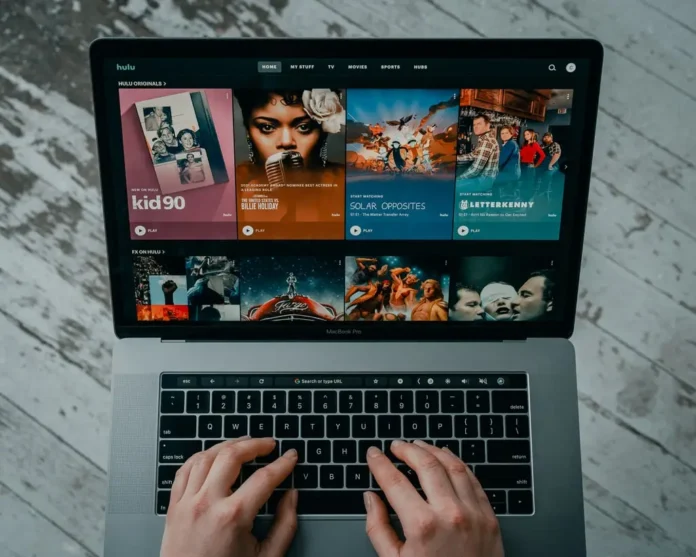Moderna streamingtjänster håller på att ersätta traditionell tv. Fler och fler människor kommer till slutsatsen att det är mycket bekvämare att titta på sina favoritserier online och utan reklam för en betald prenumeration än att vänta på att det önskade programmet ska visas på ett schema och fortfarande avbrytas av reklam under tiden man tittar på det.
I detta avseende började många olika streamingtjänster dyka upp. Hulu sticker tydligt ut bland dem. Den är tillgänglig på USA:s territorium och de USA-kontrollerade militärbaserna. Den har dock redan blivit superpopulär.
Tjänsten erbjuder dig en mängd olika innehåll, inklusive program som Hulu själv har utvecklat. Med så många program att välja mellan kan det vara svårt att hitta ett program som du är intresserad av.
Hulus algoritmer kan hjälpa dig med detta problem genom att matcha innehåll baserat på din plats. För att göra detta måste du ansluta lokaliseringstjänsterna på din enhet.
Så här aktiverar du lokaliseringstjänster i iOS
Om du har en iPhone eller iPad är det enheter som är rädda om din säkerhet. Detta kan ofta leda till en situation där lokaliseringsspårning på din iPhone helt enkelt stängs av.
Det är faktiskt ganska enkelt att aktivera lokaliseringstjänster för din iPhone eller iPad. För att göra det måste du följa dessa enkla tips:
- Öppna appen Inställningar på din iPhone eller iPad
- Gå sedan till sektionen Integritet
- Här måste du hitta Platstjänster
- I det här avsnittet aktiverar du tjänster om det behövs
- Gå sedan tillbaka till Inställningar
- Bläddra nedåt i listan tills du hittar Hulu-appen, tryck på app-ikonen.
- I menyn som visas måste du välja den första punkten Plats och aktivera den genom att markera Under användning.
Nu är lokaliseringstjänsterna på din iPhone eller iPad aktiverade och ditt flöde kommer att uppdateras baserat på intresset från användare i ditt område. Det här är mycket bekvämt. På så sätt kan du hålla kontakten med dina grannar och vänner.
Hur du aktiverar lokaliseringstjänster på skrivbordet med din webbläsare
Många väljer också att se olika tjänster på sina datorer snarare än på mobila enheter.
Oavsett om det är en PC eller Mac behöver du logga in på ditt konto med en webbläsare och titta på dina favoritprogram där. Oavsett vilken webbläsare du använder kan du behöva exakta instruktioner om hur du korrekt aktiverar lokaliseringstjänster på din enhet.
Anvisningarna kommer att skilja sig något mellan olika webbläsare. För att göra detta måste du:
Hur du aktiverar lokaliseringstjänster i Safari
- Klicka på Apple-menyn i det övre vänstra hörnet av din Mac-skärm för att börja.
- Välj Systeminställningar
- Klicka sedan på ikonen Säkerhet och sekretess
- Därefter måste du gå till fliken Integritet.
- Välj Platstjänster
- Markera rutan Aktivera lokaliseringstjänster och se till att Safari är valt i listan.
Så här aktiverar du lokaliseringstjänster i Chrome
- Klicka på Mer i det högra hörnet (detta alternativ är markerat med tre vertikala punkter eller en uppåtriktad pil) för att börja.
- Välj inställningar
- Rulla ner och välj Avancerat
- Därefter behöver du avsnittet Integritet och säkerhet
- Klicka här på Webbplatsinställningar > Plats
- Slå på Fråga innan du går in
Hur du aktiverar lokaliseringstjänster med Firefox
- Klicka på Meny i det övre högra hörnet
- Gå sedan till Inställningar
- Här väljer du Sekretess och säkerhet från sidomenyn
- Bläddra ner till avsnittet Behörigheter
- Klicka på Inställningar… bredvid Plats
- Kontrollera att Hulu.com läggs till i listan över behörigheter, lägg till den manuellt om det behövs.
Så här aktiverar du lokaliseringstjänster med Edge
- På datorn trycker du på Windows-knappen
- Gå sedan till Inställningar
- Här måste du hitta sektionen Integritet
- Leta sedan upp avsnittet Platser.
- Bläddra ner till Välj appar som kan använda din exakta plats
- Kontrollera att Edge finns med på listan, om inte kan du lägga till den manuellt.
Hur du aktiverar lokaliseringstjänster på andra enheter
Hulu är förstås inte bara tillgängligt på Apple-produkter och datorer. Du kan också installera det på Android-enheter och du kan också installera det på Amazons Fire Tablet.
Dessa enheter har också platsbaserade funktioner. Det är ganska enkelt att aktivera dem. Allt du behöver göra är att :
Vad du behöver för att aktivera lokaliseringstjänster på Android
- Öppna appen Inställningar på din enhet
- Välj Säkerhet och plats
- Klicka sedan på Plats (ibland kan det vara bara Plats i stället för Säkerhet och plats).
- Under Senaste platsförfrågningar går du igenom de appar som nyligen kontrollerat enhetens plats. Kontrollera att Hulu är aktiverat.
Vad du behöver för att aktivera lokaliseringstjänster på Fire Tablet
- Svep nedåt från skärmens ovankant för att visa Snabbinställningar.
- Välj sedan Mer
- Klicka sedan på Platsbaserade tjänster
- Välj På för att aktivera platsbaserade tjänster
På så sätt kan du aktivera platsbaserade tjänster på vilken enhet som helst och endast få kvalitetsrekommendationer från Hulu baserade på din region.